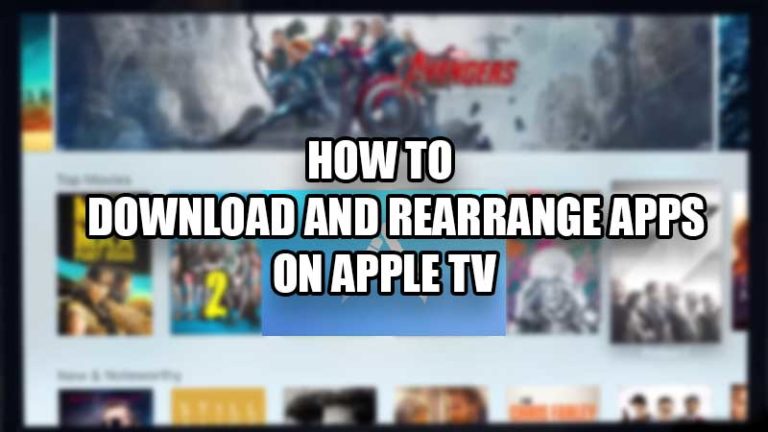Исправление неработающего приложения Microsoft Authenticator (2023)
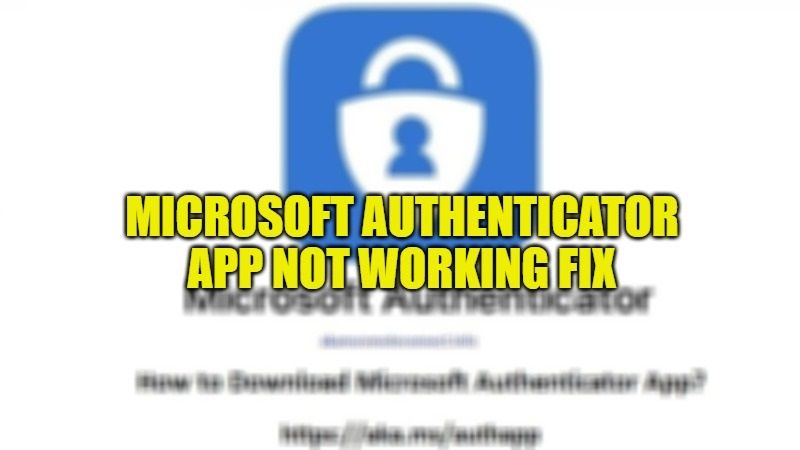
Приложение Microsoft Authenticator, по сути, является разработчиком приложения для двухфакторной аутентификации от Microsoft. Это приложение используется для создания временного кода, который пользователь должен будет скопировать и ввести в необходимое поле для доступа к своей учетной записи. Код периодически меняется, поэтому вам нужно быть достаточно быстрым, чтобы скопировать и вставить его. Теперь у нескольких пользователей возникают проблемы с приложением Microsoft Authenticator при подтверждении входа в систему. Они либо не получают требуемый OTP, либо какое-либо уведомление для входа на свои устройства. Итак, в этом руководстве я покажу вам, как исправить неработающее приложение Microsoft Authenticator.
Как исправить неработающее приложение Microsoft Authenticator (2023)
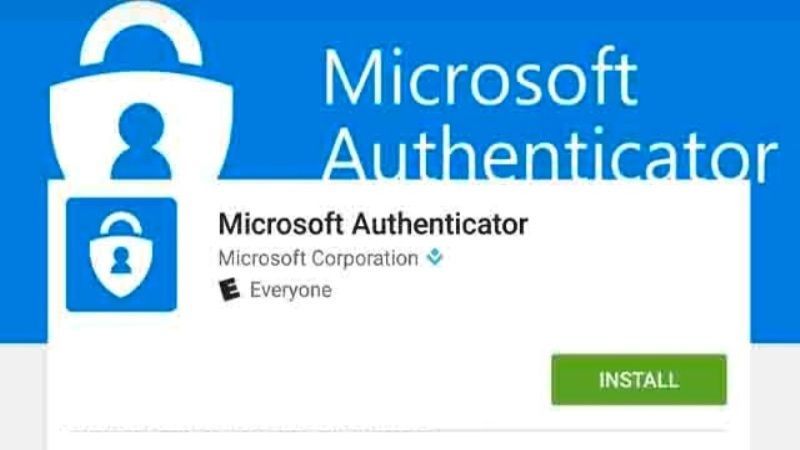
Microsoft Authenticator работает, генерируя коды OTP (одноразовые пароли), которые необходимо ввести в соответствующие поля для доступа к учетной записи. Как получить доступ к Microsoft Authenticator понять несложно, так как это можно сделать как при наличии учетной записи, так и при ее отсутствии.
Если у вас уже есть учетная запись Microsoft, выполните следующие действия:
- Загрузите приложение Microsoft Authenticator через Google Play магазин и Магазин приложений.
- Введите свои учетные данные.
- Выберите, чтобы получить SMS-код или по электронной почте для подтверждения доступа.
- После ввода кода вы войдете в Microsoft Authenticator.
- Помните, что если вы вошли в систему таким образом, то есть с учетной записью Microsoft, вы можете получить доступ к их услугам без необходимости вводить пароль. Просто введите код 2FA приложения.
Теперь давайте перейдем к быстрой настройке для тех, у кого нет учетной записи Microsoft. Это происходит, если вам нужно включить 2FA для учетной записи, отличной от Microsoft, через Microsoft Authenticator:
- Загрузите и подготовьте приложение, перейдя в раздел добавления учетной записи, а затем в другую учетную запись.
- Откройте страницу сайта, на котором нужно активировать сервис аутентификации. Ниже появится QR-код и строка цифр и букв.
- Вы можете просто отсканировать QR и выполнить шаги из приложения Microsoft, чтобы активировать аутентификацию.
- Если вы не хотите сканировать, вы можете перейти к «ввести код вручную» в приложении и ввести код, показанный под QR-кодом.
- После того, как один из двух кодов будет отсканирован или введен, вы можете дать показанному коду имя (например, банковский счет), и новый код будет генерироваться каждые 30 секунд для повышения уровня безопасности.
Другой способ исправить приложение Microsoft Authenticator, не работающее на вашем Android / iPhone, — очистить кэш / данные того же приложения и также обновить его до последней версии. Следуйте приведенным ниже инструкциям, чтобы очистить кеш/данные приложения Microsoft Authenticator.
- На вашем Android/iPhone перейдите в «Настройки».
- После этого откройте Диспетчер приложений (или Приложения или как там он будет называться на вашем устройстве).
- На следующем экране прокрутите вниз и найдите Authenticator, а затем откройте его.
- Попробуйте сначала принудительно остановить его, если у вас есть эта опция на вашем телефоне.
- После этого нажмите «Хранилище».
- На следующем экране очистите кэш и данные этого приложения.
- Наконец, перейдите в соответствующий магазин (Google Play Store или App Store) на своем устройстве.
- Найдите Microsoft Authenticator и обновите приложение до последней версии.
- Вот и все, это решит любую проблему, связанную с неправильной работой Microsoft Authenticator на вашем устройстве.
Это все, что вам нужно знать о том, как исправить неработающий Microsoft Authenticator. Пока вы здесь, вам также может быть интересно узнать, как исправить неработающую камеру Microsoft Teams в Windows 11 и как подключить локальную учетную запись к учетной записи Microsoft в Windows 11.